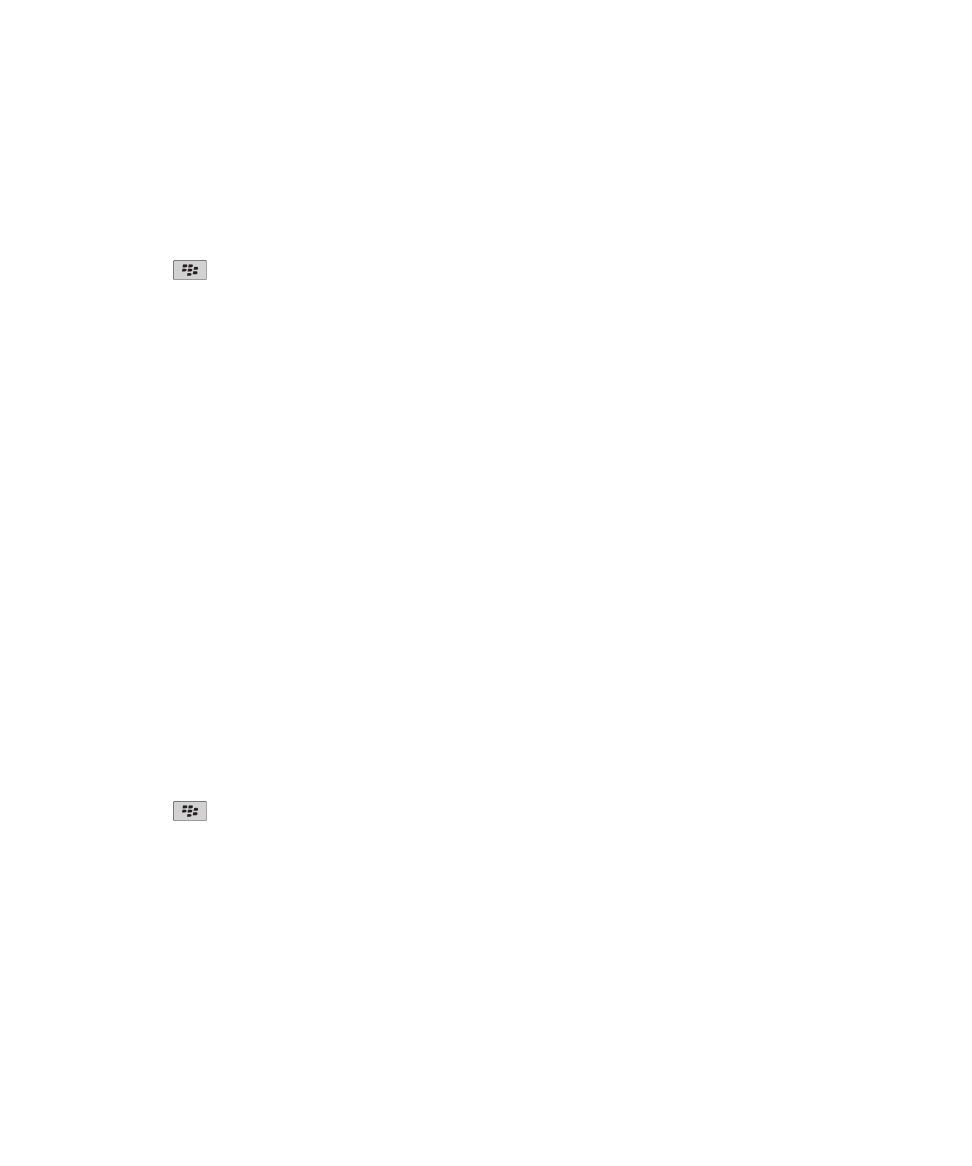
Dọn bộ nhớ
Giới thiệu về tính năng dọn bộ nhớ
Tính năng dọn bộ nhớ được thiết kế để xóa dữ liệu nhạy cảm khỏi bộ nhớ tạm thời trên điện thoại BlackBerry®. Ví
dụ về dữ liệu nhạy cảm bao gồm dữ liệu nhạy cảm trong cache cho trình duyệt lưu trữ khóa, dữ liệu không được mã
hóa từ các email, mật khẩu xác thực LDAP và dữ liệu từ các phép tìm kiếm chứng chỉ và khóa.
Khi tính năng dọn bộ nhớ được bật, ứng dụng dọn bộ nhớ được thiết kế để tự động xóa dữ liệu nhạy cảm trong các
tình huống sau:
•
khi bạn cho điện thoại vào bao da
•
khi bạn không sử dụng điện thoại trong một khoảng thời gian nhất định
•
khi bạn đồng bộ hóa với máy tính
•
khi bạn thay đổi thời gian hoặc múi giờ cho điện thoại
•
khi bạn khóa điện thoại
Bật dọn bộ nhớ
1. Trên Màn hình chính hoặc trong một thư mục, hãy nhấp vào biểu tượng Tùy chọn.
2. Nhấp Bảo mật> Cài Đặt Bảo Mật Nâng Cao> Dọn Bộ Nhớ.
3. Chọn hộp chọn Bật.
4. Bấm phím
> Lưu.
Thay đổi khi điện thoại của bạn xóa dữ liệu nhạy cảm ra khỏi bộ nhớ
tạm của điện thoại
1. Trên Màn hình chính hoặc trong một thư mục, hãy nhấp vào biểu tượng Tùy chọn.
2. Nhấp Bảo mật> Cài Đặt Bảo Mật Nâng Cao> Dọn Bộ Nhớ.
• Để ngăn không cho điện thoại BlackBerry® xóa dữ liệu nhạy cảm khi bạn cho điện thoại vào bao da, hãy bỏ
chọn hộp chọn Dọn Khi Được Đưa Vào Bao Da.
Hướng Dẫn Sử Dụng
Bảo mật
268
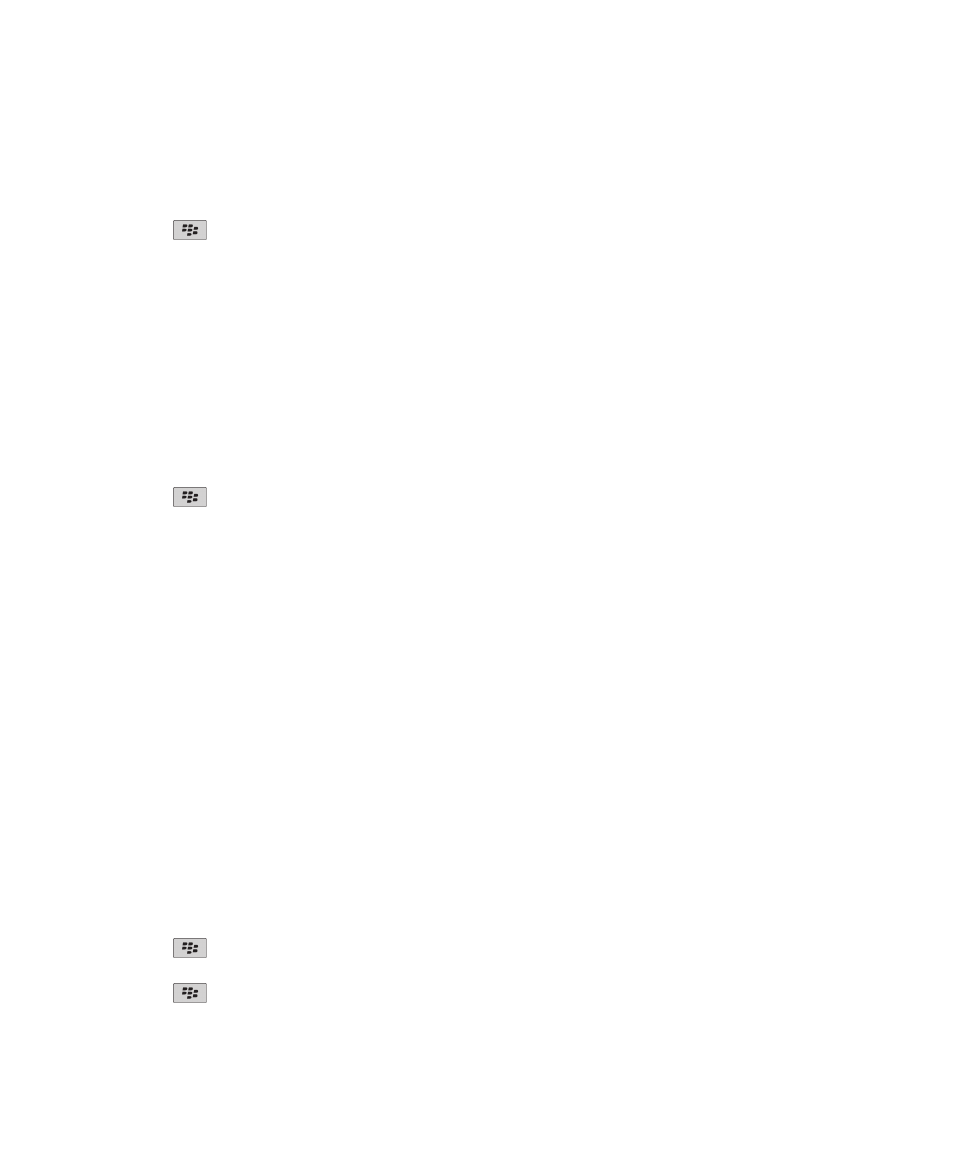
• Để ngăn không cho điện thoại của bạn xóa dữ liệu nhạy cảm khi điện thoại của bạn duy trì tình trạng không
hoạt động trong một khoảng thời gian nhất định, hãy bỏ chọn hộp chọn Dọn Khi Không Hoạt Động.
• Để thay đổi khoảng thời gian điện thoại của bạn chờ sau khi bạn dừng sử dụng điện thoại trước khi điện thoại
xóa dữ liệu nhạy cảm, hãy thay đổi trường Thời Gian Chờ Không Hoạt Động.
3. Bấm phím
> Lưu.
Xóa dữ liệu ứng dụng nhạy cảm ra khỏi bộ nhớ tạm của điện thoại
1. Trên Màn hình chính hoặc trong một thư mục, hãy nhấp vào biểu tượng Tùy chọn.
2. Nhấp Bảo mật> Cài Đặt Bảo Mật Nâng Cao> Dọn Bộ Nhớ.
3. Để xóa dữ liệu nhạy cảm cho tất cả các ứng dụng, hãy nhấp vào Dọn.
Xem biểu tượng cho ứng dụng dọn bộ nhớ trên Màn hình chính
1. Trên Màn hình chính hoặc trong một thư mục, hãy nhấp vào biểu tượng Tùy chọn.
2. Nhấp Bảo mật> Cài Đặt Bảo Mật Nâng Cao> Dọn Bộ Nhớ.
3. Chọn hộp chọn Đặt phím tắt Trình Dọn Bộ nhớ trên Màn hình chính.
4. Bấm phím
> Lưu.